X
Nuestro equipo de editores e investigadores capacitados han sido autores de este artículo y lo han validado por su precisión y amplitud.
El equipo de contenido de wikiHow revisa cuidadosamente el trabajo de nuestro personal editorial para asegurar que cada artículo cumpla con nuestros altos estándares de calidad.
Este artículo ha sido visto 4447 veces.
Este wikiHow te enseñará a guardar un mensaje de Gmail como un archivo PDF en un teléfono o tableta con Android.
Pasos
-
1Abre Gmail en tu dispositivo con Android. Es el ícono de sobre de color rojo y blanco que suele estar en la pantalla de inicio.
-
2Pulsa en el mensaje que deseas guardar.
-
3Pulsa en ⁝. Se encuentra en la esquina superior derecha de la pantalla.
-
4Pulsa en Imprimir. Se encuentra cerca de la parte inferior del menú.
-
5Pulsa en la flecha hacia abajo que está junto a la impresora. Se encuentra en la esquina superior izquierda de la pantalla.
-
6Pulsa en Guardar como PDF.
-
7Pulsa en el ícono de PDF. Se encuentra cerca de la esquina superior derecha de la pantalla.
-
8Selecciona la ubicación en la que guardarás el PDF. Si no ves una lista de carpetas, pulsa en ≡ que está en la esquina superior izquierda de la pantalla, selecciona tu almacenamiento interno o externo y después escoge una carpeta.
-
9Pulsa en Guardar. Se encuentra en la esquina inferior derecha de la pantalla. El mensaje en ese momento se guardará en la carpeta seleccionada como un archivo PDF.Anuncio
Acerca de este wikiHow
Anuncio




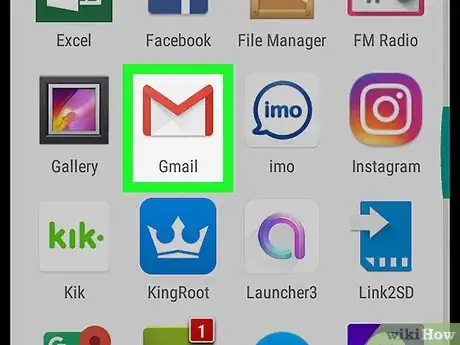
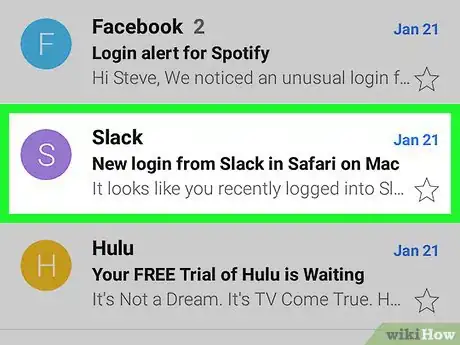
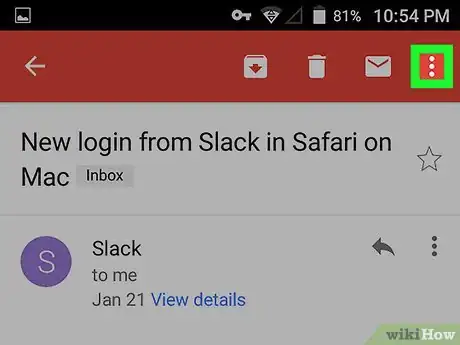
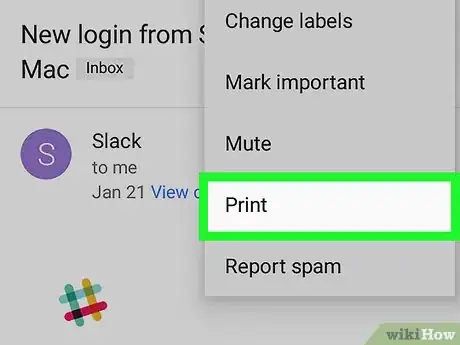
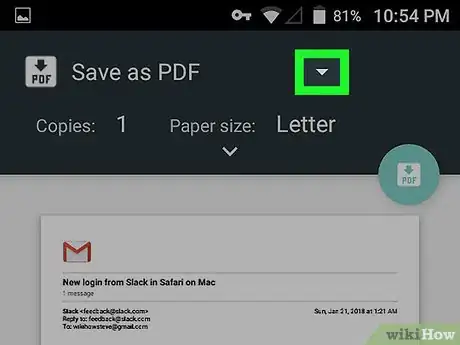
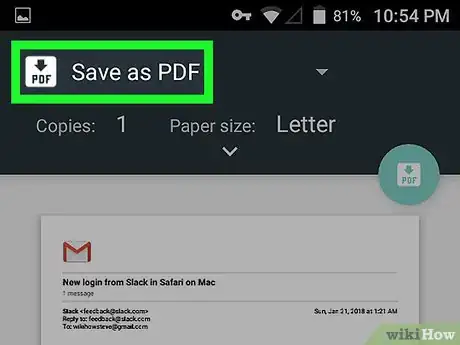
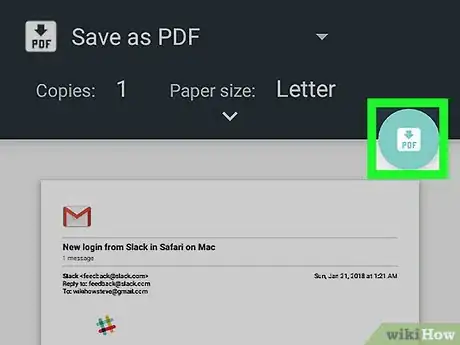
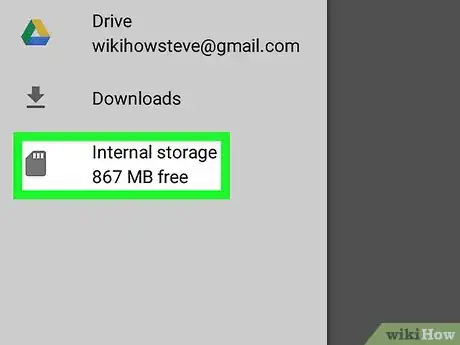
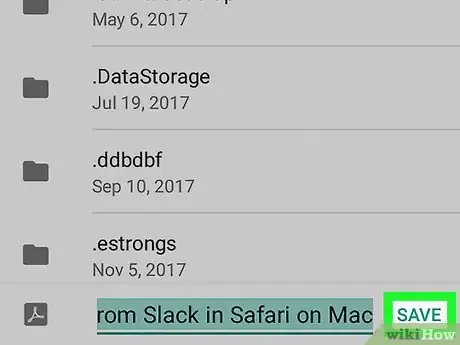
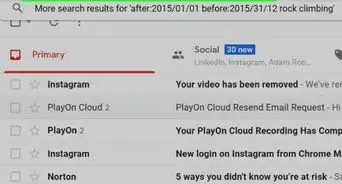
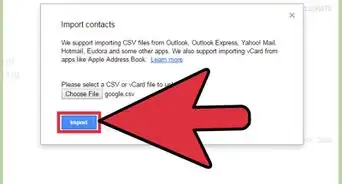
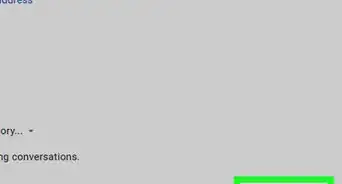
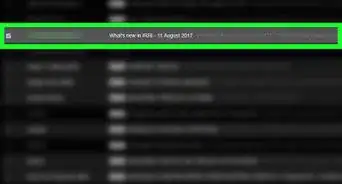

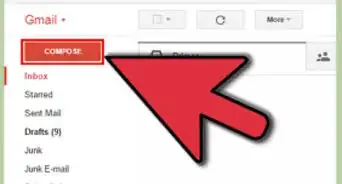
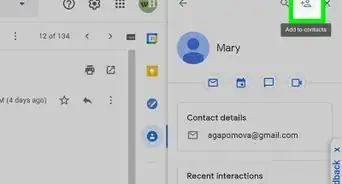
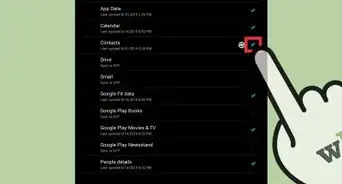
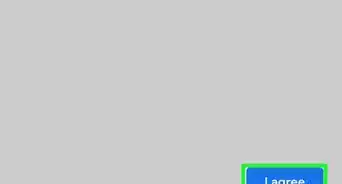
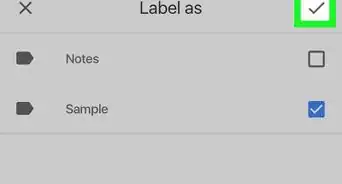
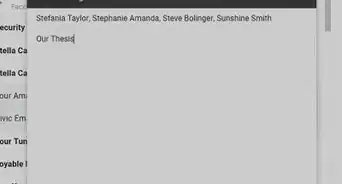
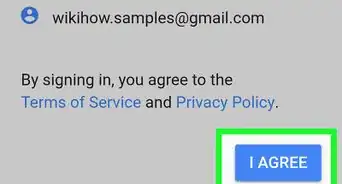
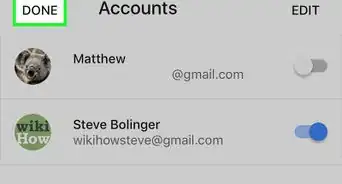
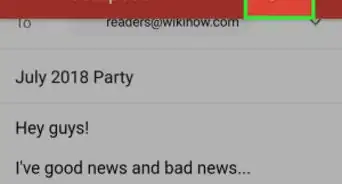
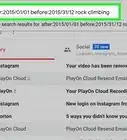
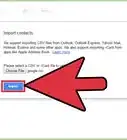
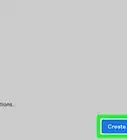


El equipo de contenido de wikiHow revisa cuidadosamente el trabajo de nuestro personal editorial para asegurar que cada artículo cumpla con nuestros altos estándares de calidad. Este artículo ha sido visto 4447 veces.